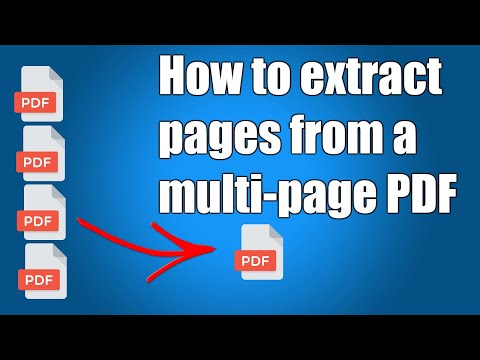এই উইকিহো আপনাকে শেখায় কিভাবে যে কোন পিডিএফ ডকুমেন্ট থেকে একটি পৃষ্ঠা সরিয়ে ফেলতে হয়। আপনি যদি ম্যাক ব্যবহার করেন, তাহলে আপনি প্রিভিউতে এটি সহজেই করতে পারেন, যা আপনার কম্পিউটারে প্রি -ইনস্টল করা আছে। আপনি যদি ম্যাক ব্যবহার না করেন বা অন্য ধরনের টুলের প্রয়োজন হয়, তাহলে আপনি অ্যাডোব অ্যাক্রোব্যাট প্রো (যার একটি ফ্রি ট্রায়াল এবং একটি অনলাইন পেজ ডিলিট করার টুল আছে), অথবা SmallPDF এর মত একটি বিনামূল্যে অনলাইন পিডিএফ এডিটর ব্যবহার করতে পারেন। ভাগ্যক্রমে, আপনার পিডিএফ ফাইলগুলি থেকে পৃষ্ঠাগুলি দ্রুত মুছে ফেলার জন্য প্রচুর বিনামূল্যে বিকল্প রয়েছে।
ধাপ
4 এর মধ্যে পদ্ধতি 1: ম্যাকের প্রিভিউ ব্যবহার করা

ধাপ 1. প্রিভিউতে পিডিএফ খুলতে ডাবল ক্লিক করুন।
যদি এটি পরিবর্তে অন্য প্রোগ্রামে খোলে, যেমন অ্যাডোব রিডার, ফাইলটিতে ডান ক্লিক করুন, নির্বাচন করুন সঙ্গে খোলা এবং তারপর ক্লিক করুন প্রিভিউ.

ধাপ 2. দেখুন মেনুতে ক্লিক করুন।
এটি স্ক্রিনের শীর্ষে মেনু বারে রয়েছে।

ধাপ 3. মেনুতে থাম্বনেইল ক্লিক করুন।
এটি সমস্ত পৃষ্ঠাগুলিকে থাম্বনেল (ছোট ছবি) হিসাবে প্রদর্শন করে।

ধাপ 4. আপনি যে পৃষ্ঠা (গুলি) মুছে ফেলতে চান তা নির্বাচন করুন।
আপনি যদি একাধিক পৃষ্ঠা মুছে ফেলতে চান, টিপুন এবং ধরে রাখুন কমান্ড আপনি প্রতিটি পৃষ্ঠায় ক্লিক করুন।

পদক্ষেপ 5. কীবোর্ডে মুছুন কী টিপুন।
আপনি যদি পছন্দ করেন, আপনি ক্লিক করতে পারেন সম্পাদনা করুন পর্দার শীর্ষে মেনু এবং নির্বাচন করুন মুছে ফেলা পরিবর্তে. এটি আপনার পিডিএফ থেকে নির্বাচিত পৃষ্ঠাগুলি সরিয়ে দেয়।
পদ্ধতি 4 এর 2: ওয়েবে SmallPDF ব্যবহার করা

ধাপ 1. একটি ওয়েব ব্রাউজারে https://smallpdf.com/delete-pages-from-pdf- এ যান।
এটি পিডিএফ টুল থেকে স্মলপিডিএফ এর ডিলিট পেজ খুলে দেয়। স্মলপিডিএফ একটি ফ্রি অনলাইন টুল যা আপনি পিডিএফ থেকে দ্রুত পৃষ্ঠাগুলি সরানোর জন্য ব্যবহার করতে পারেন।
- আপনি বিনা খরচে প্রতিদিন 2 টি PDF থেকে পৃষ্ঠা মুছে ফেলার জন্য SmallPDF ব্যবহার করতে পারেন। আপনি যদি সীমাহীন সম্পাদনা করতে চান তবে আপনি 7 দিনের বিনামূল্যে ট্রায়াল পেতে পারেন, যা আপনাকে আপনার ওয়েব ব্রাউজারে পিডিএফ-এ অন্যান্য পরিবর্তন করতে দেয়।
- SmallPDF অনেক অনুরূপ সাইটগুলির মধ্যে একটি যা আপনাকে বিনা খরচে অনলাইনে পিডিএফ ফাইল নিয়ে কাজ করতে দেয়। যদি আপনি SmallPDF পছন্দ না করেন বা প্রতিদিন 2 টিরও বেশি ফাইলের সাথে কাজ করতে চান, তাহলে বিকল্প খুঁজতে আপনি "pdfs থেকে অনলাইনে পৃষ্ঠা মুছে ফেলুন" এর জন্য ওয়েবে অনুসন্ধান করতে পারেন।

ধাপ 2. চয়ন ফাইল ক্লিক করুন।
এটি পৃষ্ঠার মাঝখানে।

ধাপ 3. আপনার পিডিএফ নির্বাচন করুন এবং খুলুন ক্লিক করুন।
এটি আপনার ফাইলকে SmallPDF এ আপলোড করে এবং পৃষ্ঠাগুলিকে থাম্বনেইল (ছোট ছবি) হিসেবে প্রদর্শন করে।

ধাপ 4. আপনি যে পৃষ্ঠায় মুছতে চান তার উপরে আপনার মাউস কার্সারটি ঘুরান।
আপনি দেখতে পাবেন থাম্বনেইল ছবির শীর্ষে কয়েকটি আইকন দেখা যাচ্ছে।

পদক্ষেপ 5. পৃষ্ঠার ট্র্যাশ আইকনে ক্লিক করুন।
এটি থাম্বনেইলের উপরের ডান কোণে। এটি ফাইল থেকে সেই পৃষ্ঠাটি সরিয়ে দেয়।
আপনি যে সমস্ত পৃষ্ঠা মুছে ফেলতে চান তার জন্য এই ধাপটি পুনরাবৃত্তি করুন।

ধাপ 6. পরিবর্তনগুলি প্রয়োগ করুন ক্লিক করুন।
এটি নীচের-ডান কোণে নীল-সবুজ বোতাম। এটি নির্বাচিত পৃষ্ঠাগুলি সরিয়ে দেয় এবং একটি পূর্বরূপ প্রদর্শন করে।

ধাপ 7. ফাইল সংরক্ষণ করতে ডাউনলোড ক্লিক করুন।
এটি আপনার কম্পিউটারে পিডিএফের নতুন সংস্করণ সংরক্ষণ করে।
4 এর মধ্যে পদ্ধতি 3: অ্যাডোব অ্যাক্রোব্যাট প্রো

ধাপ 1. Adobe Acrobat এ PDF খুলুন।
আপনার যদি অ্যাডোব অ্যাক্রোব্যাট (অ্যাক্রোব্যাট ২০২০, অ্যাক্রোব্যাট ডিসি, অথবা অ্যাক্রোব্যাট ২০১ including সহ) এর পেইড ভার্সন থাকে, তাহলে আপনি যেকোনো পিডিএফ থেকে পৃষ্ঠাগুলি সরানোর জন্য এটি ব্যবহার করতে পারেন।
- যদি পিডিএফ অ্যাক্রোব্যাটে না খোলে, ফাইলটিতে ডান ক্লিক করুন, নির্বাচন করুন সঙ্গে খোলা, এবং তারপর নির্বাচন করুন অ্যাক্রোব্যাট.
- আপনি অ্যাডোব অ্যাক্রোব্যাটের একটি সম্পূর্ণ বৈশিষ্ট্যযুক্ত ট্রায়াল সংস্করণও পেতে পারেন, যা 7 দিনের জন্য আপনার কিছুই খরচ করবে না। ট্রায়াল পেতে, https://www.adobe.com/acrobat/free-trial-download.html দেখুন।

পদক্ষেপ 2. সংগঠিত পৃষ্ঠাগুলিতে ক্লিক করুন।
এটি ডান প্যানেলে (সেকেন্ডারি টুলবারে)। আপনি এখন ডকুমেন্ট এলাকায় থাম্বনেল (প্রতিটি পৃষ্ঠার ছোট সংস্করণ) দেখতে পাবেন।

ধাপ 3. আপনি যে পৃষ্ঠাটি মুছতে চান তা নির্বাচন করুন।
আপনি যে পৃষ্ঠাটি মুছে ফেলতে চান তার থাম্বনেইলে ক্লিক করলে সেটি নির্বাচন হবে।
আপনি যদি একবারে একাধিক পৃষ্ঠা নির্বাচন করতে চান, তাহলে ক্লিক করুন পৃষ্ঠা থাম্বনেল "পৃষ্ঠা থাম্বনেলস" নামে একটি প্যানেলে থাম্বনেইল প্রদর্শনের জন্য বাম প্যানেলে বোতাম। তারপরে, টিপুন এবং ধরে রাখুন Ctrl (পিসি) অথবা কমান্ড (ম্যাক) যখন আপনি প্রতিটি পৃষ্ঠায় ক্লিক করবেন তখন আপনি সেই প্যানেলে মুছে ফেলতে চান।

ধাপ 4. নির্বাচিত পৃষ্ঠা (গুলি) মুছে ফেলার জন্য ট্র্যাশ আইকনে ক্লিক করুন।
আপনি যদি মাত্র একটি পৃষ্ঠা নির্বাচন করেন, তার ঠিক পাশের ট্র্যাশ আইকনে ক্লিক করুন। আপনি যদি একাধিক পৃষ্ঠা নির্বাচন করেন, পৃষ্ঠা থাম্বনেল প্যানেলের শীর্ষে ট্র্যাশ আইকনে ক্লিক করুন।
4 এর পদ্ধতি 4: ওয়েবে অ্যাডোব ডকুমেন্ট ক্লাউড ব্যবহার করা

পদক্ষেপ 1. অ্যাডোব এর পিডিএফ পৃষ্ঠা মুছে ফেলার সরঞ্জামটিতে যান।
আপনি https://documentcloud.adobe.com/link/acrobat/delete-pages?x_api_client_id=adobe_com&x_api_client_location=delete_pages এ গিয়ে আপনার ওয়েব ব্রাউজারে এটি অ্যাক্সেস করতে পারেন।
এই টুলটি অ্যাডোব অ্যাক্রোব্যাট প্রো ডিসির একটি অংশ। আপনার যদি অ্যাক্রোব্যাট প্রো -এর সাবস্ক্রিপশন থাকে, আপনি এই টুলটি যতটা প্রয়োজন ব্যবহার করতে পারেন। আপনি যদি গ্রাহক না হন, তাহলে আপনি 7 দিনের বিনামূল্যে ট্রায়ালের জন্য সাইন আপ করতে পারেন।

পদক্ষেপ 2. আপনার অ্যাডোব অ্যাকাউন্ট দিয়ে সাইন ইন করুন।
আপনার অ্যাকাউন্ট না থাকলে ক্লিক করুন একটি অ্যাকাউন্ট তৈরি করুন এখনই সাইন আপ করুন

ধাপ 3. নীল নির্বাচন ফাইল বাটনে ক্লিক করুন।
এটি পৃষ্ঠার কেন্দ্রে।

ধাপ 4. আপনার পিডিএফ নির্বাচন করুন এবং খুলুন ক্লিক করুন।
এটি আপনার পিডিএফ অ্যাডোব এর সার্ভারে আপলোড করে এবং এটিকে থাম্বনেইল হিসাবে প্রদর্শন করে (প্রতিটি পৃষ্ঠার ছোট ছবি)।

ধাপ 5. আপনি যে পৃষ্ঠা (গুলি) মুছে ফেলতে চান তা নির্বাচন করুন।
একাধিক পৃষ্ঠা নির্বাচন করার জন্য, আপনি যে পৃষ্ঠাটি মুছে ফেলতে চান তার উপর আপনার মাউস ঘুরান এবং তারপরে উপরের বাম কোণে চেকবক্সটি ক্লিক করুন।

পদক্ষেপ 6. ট্র্যাশ আইকনে ক্লিক করুন।
এটি পৃষ্ঠার শীর্ষে। এটি দস্তাবেজ থেকে নির্বাচিত পৃষ্ঠাগুলি সরিয়ে দেয়।

ধাপ 7. সেভ বাটনে ক্লিক করুন।
এটি পৃষ্ঠার উপরের ডানদিকে রয়েছে। এটি মুছে ফেলা পৃষ্ঠাগুলি ছাড়াই পিডিএফ ফাইল সংরক্ষণ করে।